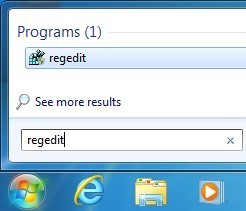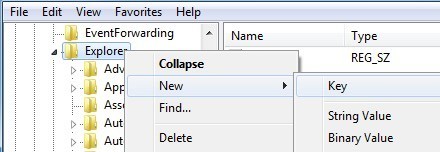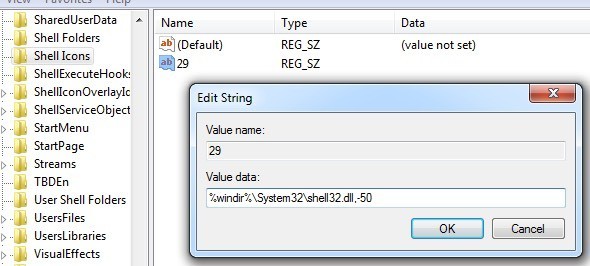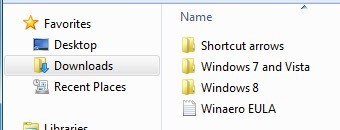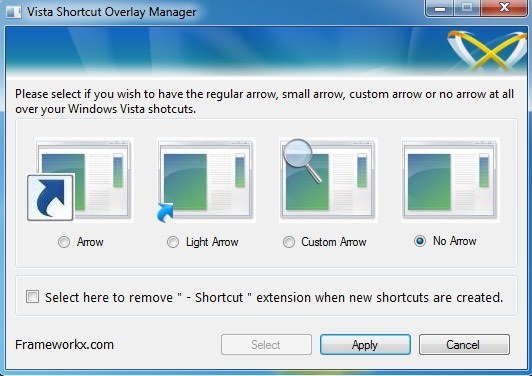ในทุกเวอร์ชันของ Windows เมื่อใดก็ตามที่คุณวางทางลัดบนเดสก์ท็อปจะซ้อนทับลูกศรที่มุมล่างซ้ายเพื่อเป็นเครื่องหมายแสดงภาพว่าเป็นทางลัด หากคุณไม่ต้องการมีลูกศรนั้นคุณสามารถลบออกได้ด้วยวิธีต่างๆ ในบทความนี้ฉันจะพูดเกี่ยวกับสวิทช์รีจิสทรีและเกี่ยวกับยูทิลิตีฟรีแวร์ที่ได้รับการดำเนินการด้วย
ลบไอคอนทางลัดผ่านทางรีจิสทรี
ฉันพูดถึงสวิทช์รีจิสทรีเป็นอันดับแรก เป็นวิธีที่เร็วที่สุดและง่ายที่สุดในการกำจัดลูกศรโดยไม่ต้องติดตั้งโปรแกรมของบุคคลที่สาม ทำงานบน Windows Vista, Windows 7 และ Windows 8 โดยไม่มีปัญหาใด ๆ คุณต้องสะดวกสบายโดยใช้รีจีสทรี แต่ก็ตรงไปตรงมา
คลิกที่ Start และพิมพ์
ไปที่คีย์ต่อไปนี้:
HKEY_LOCAL_MACHINE - ซอฟต์แวร์ - Microsoft - Windows - CurrentVersion - Explorer - ไอคอนเชลล์
โปรดทราบว่าคุณอาจไม่มี ไอคอนเชลล์ใต้ Explorer ตามค่าเริ่มต้น ถ้าไม่มีอยู่ให้คลิกขวาที่ Explorer ในบานหน้าต่างด้านซ้ายแล้วเลือก ใหม่- คีย์
คีย์ใหม่จะปรากฏในเมนูด้านซ้ายมือและคุณจะต้องตั้งชื่อ ตอนนี้พิมพ์ ไอคอนเชลล์ด้วยตัวพิมพ์ใหญ่ที่แสดงในภาพหน้าจอด้านบน จากนั้นคลิกที่ไอคอนเชลล์ในบานหน้าต่างด้านซ้ายและคุณจะเห็นคีย์ชื่อ Default ในบานหน้าต่างด้านขวา คลิกขวาที่พื้นที่สีขาวในบานหน้าต่างด้านขวาและเลือก ใหม่- สตริงมูลค่า
เปลี่ยนชื่อเป็น 29และกด Enter จากนั้นดับเบิลคลิกที่รายการเพื่อเรียกใช้ตัวแก้ไขคีย์ ในฟิลด์ ข้อมูลมูลค่าให้ดำเนินการต่อและคัดลอกและวางข้อมูลต่อไปนี้:
% windir% \ System32 \ shell32.dll, -50
คลิกตกลงและปิดตัวแก้ไขรีจิสทรี ตอนนี้เพิ่งออกจากระบบและลงชื่อเข้าใช้หรือรีสตาร์ทเครื่องคอมพิวเตอร์และลูกศรควรหายไปจากไอคอนเดสก์ท็อปหากทำอย่างถูกต้อง นอกจากนี้ยังจะทำงานกับ Windows เวอร์ชัน 32 หรือ 64 บิต
Windows Shortcut Arrow Editor
ตัวแก้ไขลูกศรทางลัดของ Windows เป็นโปรแกรมเล็ก ๆ ที่น่าชื่นชอบ ไม่เพียง แต่ทำงานบน Windows Vista, Windows 7 และ Windows 32 หรือ 64 บิตเท่านั้น แต่ยังไม่จำเป็นต้องให้คุณยุ่งเกี่ยวกับรีจิสทรีอีกด้วย
เมื่อคุณดาวน์โหลดแล้วเพียงเปิดเครื่องรูดไฟล์จากนั้นไปที่ไดเร็กทอรีที่เหมาะสมสำหรับระบบปฏิบัติการและแพลตฟอร์มของคุณ มี 32 และ 64 บิตสำหรับ Windows 7 & amp; Vista และเดียวกันสำหรับ Windows 8 เมื่อคุณเรียกใช้ไฟล์ EXE คุณจะได้โต้ตอบง่ายๆดังที่แสดงด้านล่างซึ่งคุณสามารถเลือกจากหนึ่งในสี่ตัวเลือก
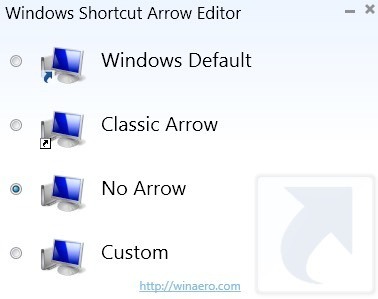
ลูกศรแบบคลาสสิกเป็นลูกศรขนาดเล็กกว่าปุ่มเริ่มต้นและคุณยังสามารถเลือกภาพที่กำหนดเองได้หากต้องการให้มีไอคอนอื่น ๆ นอกเหนือจากลูกศรปรากฏบนไอคอน สิ่งที่ดีเกี่ยวกับโปรแกรมนี้คือคุณไม่จำเป็นต้องออกจากระบบเพื่อให้สามารถทำงานได้ เมื่อคุณเลือกปุ่มตัวเลือกเดสก์ท็อปจะได้รับการอัปเดตโดยอัตโนมัติและคุณจะเห็นลูกศรหายไป
Vista Shortcut Overlay Remover
การล้างข้อมูลบนทับ Vista โดยทั่วไปจะใช้เวลาในการตัดต่อรีจิสทรีและตัดเป็นโปรแกรมขนาดเล็ก แอพพลิเคชันฟรีแวร์น้อยนี้ไม่ได้เป็นส่วนที่น่าสนใจของซอฟท์แวร์ที่มีคุณสมบัติมากมาย แต่ก็เป็นอีกหนึ่งแอพพลิเคชันที่ทุกคนชื่นชอบ ข้อเสียเพียงอย่างเดียวคือใช้งานได้เฉพาะกับ Windows รุ่น 32 บิตเท่านั้น
โปรแกรมนี้ใช้งานได้ง่ายและเป็นงานเดียว ดีมาก. คุณสามารถลดขนาดลูกศรสำหรับทางลัดลูกศรหรือลบออกจากไอคอนทั้งหมดได้ เลือกหนึ่งในสี่ตัวเลือกจากรายการและคลิก สมัครนอกจากนี้คุณยังสามารถเลือกช่องที่ด้านล่างซึ่งจะลบคำว่า "shortcut" เมื่อคุณสร้างทางลัดใหม่บนเดสก์ท็อป
ออกไปจากคอมพิวเตอร์และ เข้าสู่ระบบอีกครั้ง ลูกศรของคุณควรจะหายไปหรือลดขนาดลง ฉันยังพยายามรันโปรแกรมนี้ใน Windows XP แต่ก็ไม่อนุญาตให้ฉัน
หากคุณต้องการลบลูกศรทางลัดออกจากไอคอนเดสก์ท็อปของ Windows XP คุณจะต้องตรวจสอบโพสต์ของฉัน ในวันที่ ปรับแต่ง Windows XP โดยใช้ Tweak UI สำหรับ XP นอกจากนี้คุณยังสามารถปรับแต่งการตั้งค่าอื่น ๆ ได้โดยใช้โปรแกรม Tweak UI